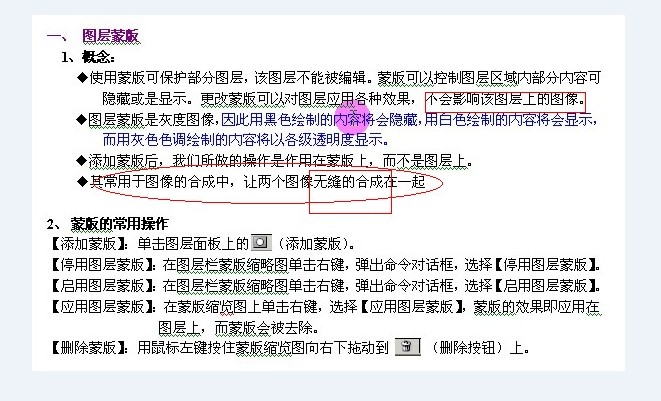
x键快速切换前景色和背景色。
海市蜃楼效果
先把建筑物移动到大海上,点击图层面板下的“添加图层蒙板”,使用自由变换(ctrl+t)先把图片等比例缩小,再使用画笔工具把用灰色硬度0涂抹边缘,再使用黑色涂抹边缘即可。

倒影的处理
按住自由变换(ctrl+t)做出到影后,建立蒙版,使用黑白(上白下黑)渐变,则上边明显下边模糊,使做出的影子更加真实。
径向渐变,中间白两边黑,若是相反的话,可以点击渐变工具的属性“反向”。
水中月效果
玻璃缸里有鱼,选择好选区后,使用“贴入”命令,实际相当于蒙版,然后选择“设置图层的混合模式”为叠加,这两则互不影响(鱼和花),若是正常的话,则 新贴入的会覆盖鱼。
快速蒙版
在该模式下,若使用黑色画笔涂抹,则涂抹后的是非选区,其他全部是选区,使用白色画笔则把非选区转为选区(所以直接用白色是无效的),使用灰色画笔时则转为透明选区。可以看出快速蒙版也可以选择选区。
撕纸效果
打开素材,新建图层,双击背景层,点击确定,则把背景层变为普通图层,这样就可以移动啦,把他移动到新建的图层上,然后用白色填充原来的背景层,并调整画布大小(因为最后要旋转部分像素),现在是图层0,然后用套索工具选出待撕部分,然后快速蒙版,在滤镜---像素化---晶格化中选择(这一步必须的,使撕裂处有锯齿感),然后自由变化(这是套索工具还在起作用),旋转,并给一些投影效果。


使用快速蒙版勾图
快速蒙版和标准模式的转换(Q键)。
D键则使用默认的前景色和背景色,X键则调换前背景色。
勾画人物,快速蒙版下使用黑色画笔(先硬度为100%,直径大一些),涂抹人物的全部,然后放大局部修整边缘,主要是涂抹掉(用白色),(直径小一些,硬度为50%可以使边缘产生羽化效果),空格转为抓手工具,Z键位放大工具,选好后转为标准模式(Q),然后反选,最后可用橡皮擦工具再进行小的修改。